Comment installer des mods Minecraft à l'aide de Forge sur des serveurs Windows, macOS et Linux
Qu'est-ce que les mods Minecraft ? >
De quoi avez-vous besoin avant d'installer des mods Minecraft ? >
Comment installer des mods Minecraft manuellement >
Qu'est-ce que les mods Minecraft ?
Les mods sont des modifications créées par les utilisateurs pour le jeu original. Généralement, les mods Minecraft incluent de nouveaux objets, blocs, packs de ressources, des changements d'interface et des améliorations générales pour une meilleure expérience de jeu.
L'attrait principal des mods réside dans la possibilité de changer presque tout pour rendre l'expérience Minecraft unique. Cependant, il est important de noter que chaque mod doit être téléchargé et installé à la fois sur le serveur et le client pour fonctionner.
De quoi avez-vous besoin avant d'installer des mods Minecraft ?
Avant d'aller plus loin, assurez-vous d'avoir configuré un serveur Minecraft (Java Edition) et d'avoir installé le kit de développement Java (JDK). Voici d'autres points à considérer avant d'installer Forge et de télécharger des mods :
- La plupart des serveurs Minecraft fonctionnent avec la version Java du jeu. Malheureusement, la version Bedrock ne prend pas en charge les mods et ne fonctionne qu'avec les add-ons du marché Minecraft de Mojang Studios.
- Chaque nouveau mod augmentera l'utilisation de la RAM, alors assurez-vous que votre serveur dispose de suffisamment de puissance.
- Sauvegardez le serveur avant d'installer des mods pour pouvoir revenir en arrière en cas de problème.
- Vous devrez arrêter le serveur lors de l'installation des mods. L'installation pourrait réussir même si le serveur est en cours d'exécution, mais les modifications n'apparaîtront qu'après son redémarrage.
Comment installer des mods Minecraft manuellement
Maintenant que votre serveur Minecraft fonctionne et que le JDK est installé, nous pouvons procéder à l'installation des mods Minecraft.
Étape 1 : Installer Minecraft Forge
L'add-on de modding le plus populaire est Minecraft Forge. Il permet aux utilisateurs d'installer et de gérer des mods sur la version Java de Minecraft. Suivez les étapes suivantes pour installer Minecraft Forge sur un serveur Minecraft Windows. Le processus d'installation sera similaire pour les utilisateurs Linux et macOS.
- Allez sur le site officiel de Minecraft Forge et téléchargez la version recommandée.
- Attendez 5 secondes et cliquez sur PASSER :
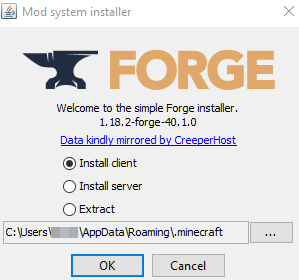
- Une fois le téléchargement terminé, ouvrez l'installateur Forge. Sélectionnez Installer le client et appuyez sur OK.
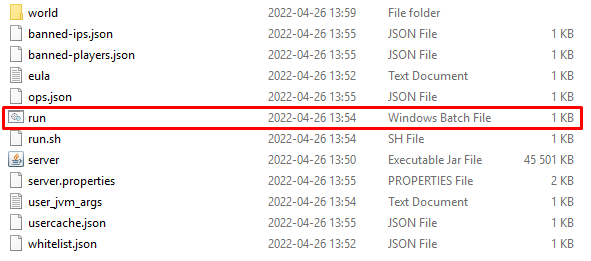
- La version client permettra aux joueurs de rejoindre le serveur Forge. Si un message d'erreur concernant un profil Minecraft manquant apparaît, assurez-vous que le lanceur Minecraft par défaut est installé et fonctionne.
- Relancez l'installateur et sélectionnez Installer le serveur. Spécifiez le répertoire utilisé par votre serveur Minecraft standard. Ignorez le message d'avertissement et poursuivez l'installation.
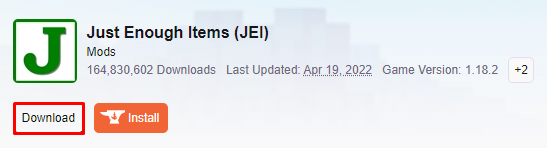
Ouvrez le dossier nouvellement créé et double-cliquez sur le fichier d'exécution. Le serveur Minecraft avec Forge démarrera. Une erreur concernant l'EULA apparaîtra - recherchez le fichier eula.txt et ouvrez-le. Changez la ligne eula=false en eula=true. Une fois cela fait, ouvrez à nouveau le fichier d'exécution.
Étape 2 : Télécharger les mods que vous souhaitez
La prochaine étape consiste à télécharger les mods Minecraft. Nous vous recommandons d'utiliser des sites populaires tels que CurseForge ou MinecraftMods. Dans ce tutoriel, nous allons installer "Just Enough Items" (JEI), un excellent premier mod. Ouvrez le site web et vérifiez la version de Minecraft indiquée sur la page du mod - votre jeu doit correspondre à cette version. Une fois cela fait, cliquez sur Télécharger :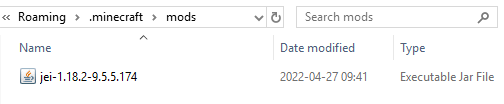
Notez que certains mods sont fournis sous forme d'archives .zip, vous devrez donc les extraire avant de les installer.
Étape 3 : Copier le mod dans le dossier /mods
Il est temps d'installer des mods Minecraft. Peu importe votre système d'exploitation, le processus sera très similaire :
- Ouvrez le dossier mods de votre installation Minecraft standard. Son emplacement variera en fonction de votre système d'exploitation - nous expliquerons comment le trouver ci-dessous.
- Si le dossier n'est pas présent, créez-en un nouveau et nommez-le mods.
- Copiez le mod téléchargé et collez-le dans le dossier mods. Faites de même pour le dossier mods situé dans le répertoire d'installation de votre serveur Minecraft.
Localisation du dossier "mods" sur Windows :
Le dossier "mods" de votre client Minecraft se trouve généralement dans le dossier .minecraft. Le chemin complet est Users/{Nom-d'utilisateur-Windows}/Appdata/Roaming/.minecraft.
Alternativement, vous pouvez le trouver en appuyant sur Ctrl + R, en tapant %appdata% et en appuyant sur Entrée. Recherchez le dossier .minecraft - une fois que vous l'avez trouvé, ouvrez le répertoire "mods" et collez-y vos fichiers de mod.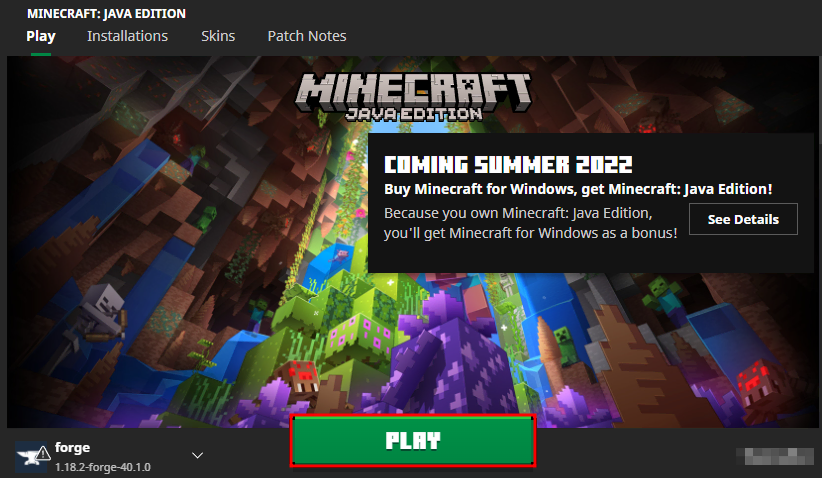
Localisation du dossier "mods" sur macOS :
Le répertoire par défaut du client Minecraft est ~/Library/Application Support/minecraft. Vous pouvez y accéder facilement en appuyant sur Commande + Maj + G pour ouvrir Finder, puis en entrant ~Library -> Application Support -> Minecraft.
Localisation du dossier "mods" sur Linux :
Pour trouver le répertoire du client Minecraft sur les systèmes basés sur Linux, ouvrez le Terminal et exécutez la commande suivante :
xdg-open ~/minecraft
Étape 4 : Vérifier l'installation du mod
Une fois que vous avez installé un mod, il est important de vérifier s'il fonctionne correctement. Pour ce faire, exécutez Forge en suivant ces étapes :
- Ouvrez le lanceur Minecraft, sélectionnez "forge" dans le menu déroulant en bas à gauche et cliquez sur "Jouer".
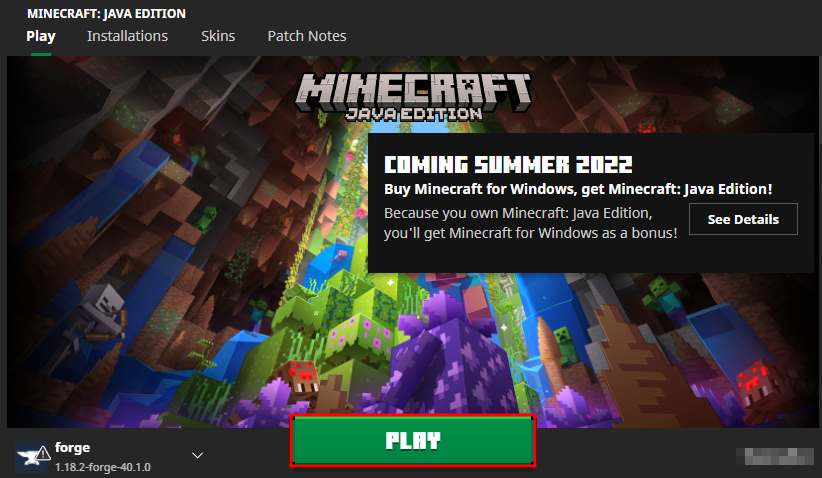
- Une fois que le menu principal de Minecraft est chargé, cliquez sur "Mods".
- Tous les mods installés seront affichés dans la barre latérale de gauche, y compris "Just Enough Items" (JEI) que nous avons installé plus tôt.
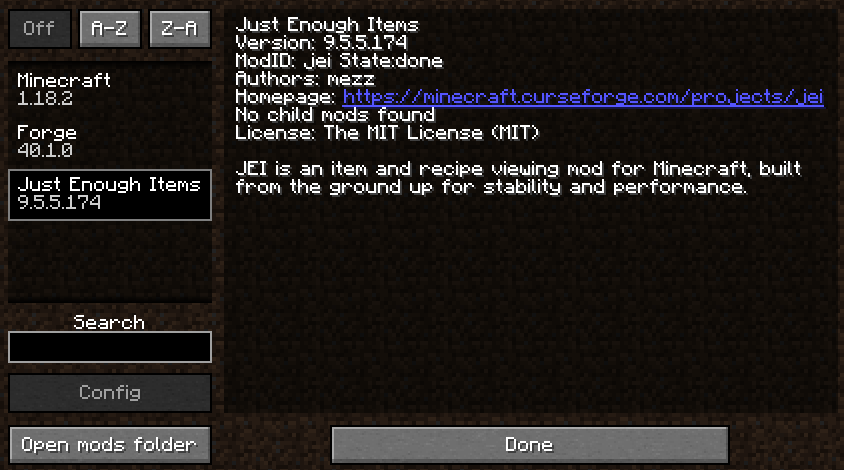
- Si vous souhaitez vérifier si les mods fonctionnent sur votre serveur, sélectionnez "Multijoueur" et ajoutez son adresse. Dans cet exemple, nous exécutons à la fois la version cliente et serveur du jeu sur la même machine, donc l'adresse du serveur sera "localhost".
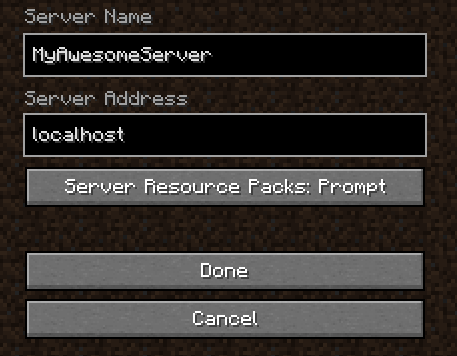
- Une fois connecté, nous pouvons confirmer que le mod JEI est actif.
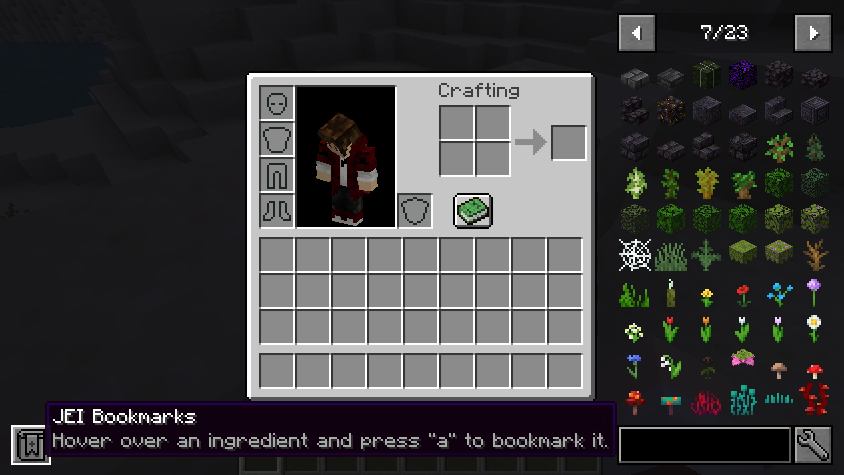
Que faire si les mods ne fonctionnent pas ?
Si vos mods ne fonctionnent pas correctement, suivez ces conseils de dépannage :
- Assurez-vous d'avoir installé Forge.
- Vérifiez si vous avez sélectionné "forge" dans le lanceur Minecraft.
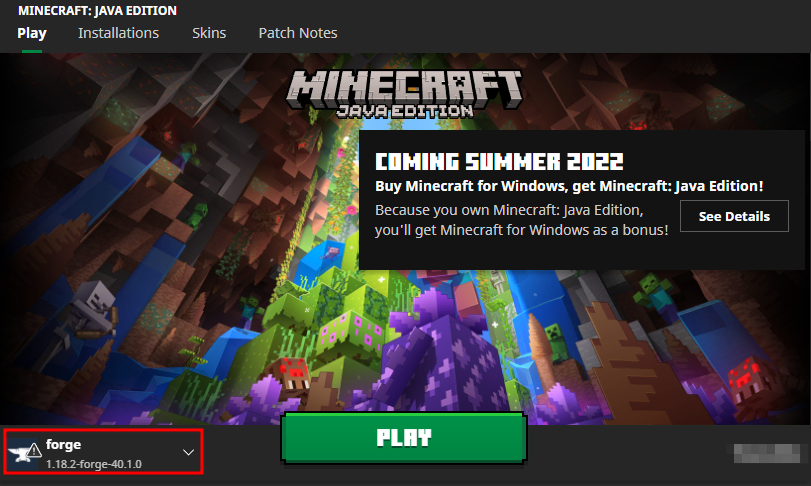
- Assurez-vous que les mods sont installés à la fois sur le serveur et le client Minecraft.
- Vérifiez que la version du mod correspond à la version de Forge et qu'il n'y a pas de doublons de mods.
- Assurez-vous que les mods téléchargés proviennent d'une source fiable et que vous exécutez la version officielle de Minecraft.
- Vérifiez à nouveau le répertoire "mods".
- Certains mods ont des dépendances qui doivent être installées.




